Informatie over de melding "Sign in to set up Office"
Voor algemene informatie over de melding "Sign in to set up Office," kunt u hier terecht: Klik hier
Instellingen voor het opslaan van Excel-bestanden in Vero
Standaard wordt het Excel-bestand momenteel automatisch aangemaakt op de online W-schijf: w:\wvero\excelexport.xls.
U kunt dit bestand eenvoudig kopiëren naar uw harde schijf en daar openen. Dit kan via de standaardmethoden kopiëren en plakken.
Optie: Excel-bestand direct op uw harde schijf aanmaken
U kunt het Excel-bestand ook rechtstreeks laten aanmaken op uw harde schijf:
- Ga naar Systeem > Opties > Excel.
- Stel in: Altijd opslaan als > \\tsclient\c\????\excelexport.xlsx.
- Vervang ???? door de map waarin u het bestand wilt opslaan, bijvoorbeeld:
Voor c:\Temp gebruikt u: \\tsclient\c\Temp\excelexport.xlsx - De locatie waar Excel-bestanden worden opgeslagen, kunt u instellen via: Menu > Systeem > Opties.
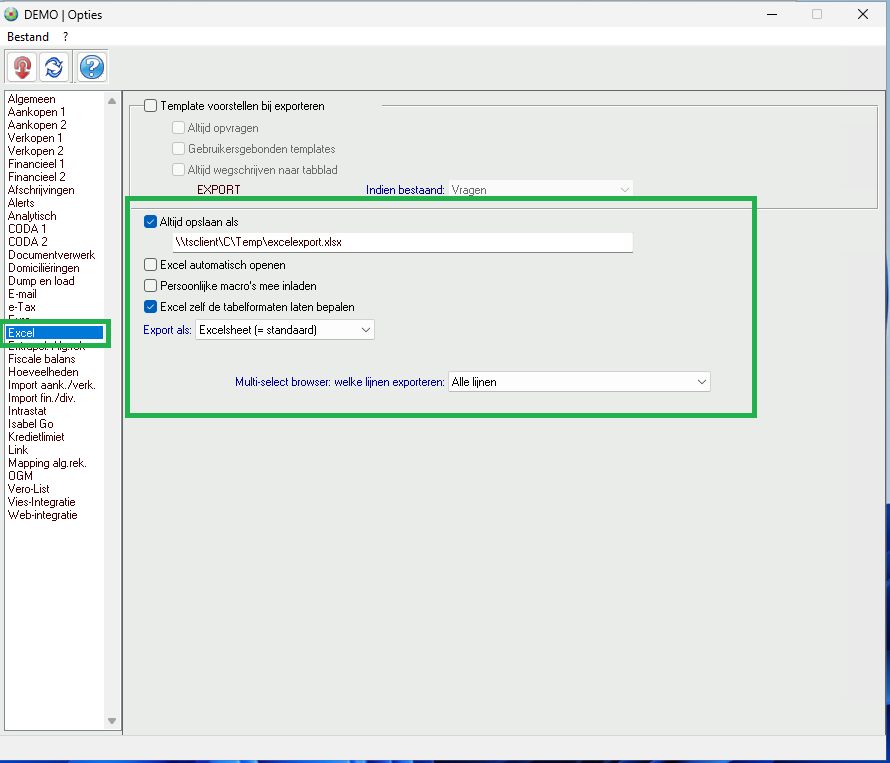
In het bovenstaande voorbeeld worden Excel-bestanden automatisch aangemaakt op uw eigen pc, in de map C:\temp, onder de naam excelexport.xlsx.
Opslaan op online drives (Y:, Z:\ of W:)
U kunt er ook voor kiezen om Excel-bestanden op een online drive (zoals Y:\, Z:\ of W:\) op te slaan. Deze bestanden kunnen daarna eenvoudig naar uw lokale omgeving worden gekopieerd en geplakt.
Optie: Excel automatisch openen
Wanneer de optie "Excel automatisch openen" is ingeschakeld, wordt het Excel-bestand geopend binnen uw AVD-omgeving (niet op uw lokale Excel). Dit werkt alleen als u een geldig Office 365 licentie heeft voor gebruik binnen AVD Remote Desktop.
Dit geldt uiteraard ook voor het openen van bestanden die op de onlineomgeving zijn opgeslagen (zoals Y:\, Z:\ of W:\).
Voor meer informatie hierover kunt u hier klikken
Verder lezen?
Handig overzicht van artikelen voor onze AVD Hosted cloud applicaties



